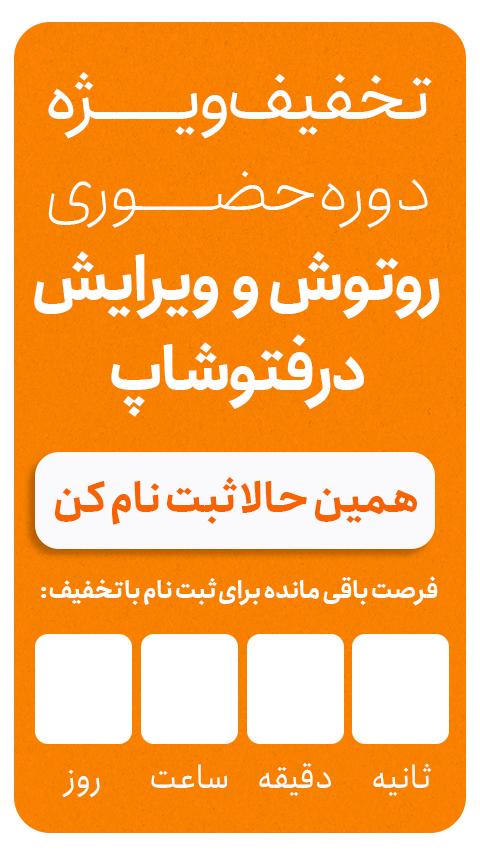قبل از اینکه به بحث اصلی و معرفی این تکنیک بپردازیم، از شما دعوت میکنم با هم به این سه عکس که از ایوان جانبی آرامگاه سعدی گرفته شدهاند، نگاهی بیندازیم:
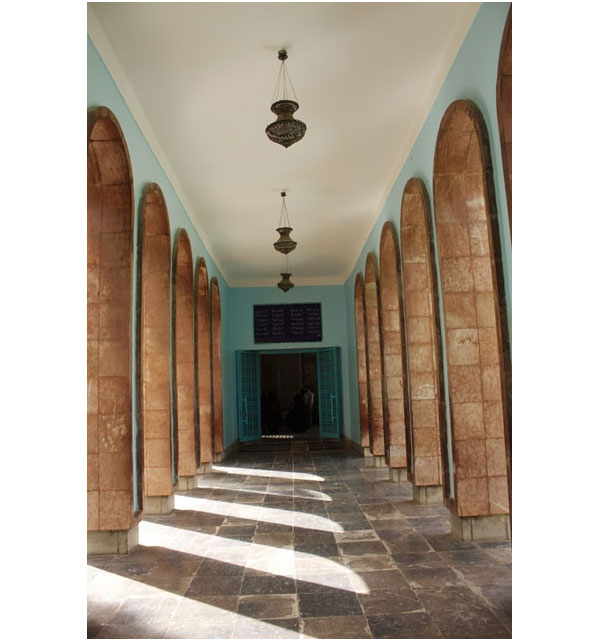
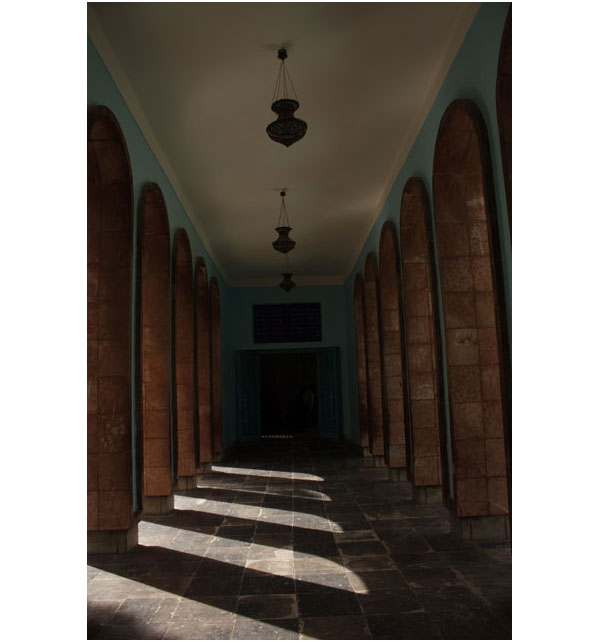
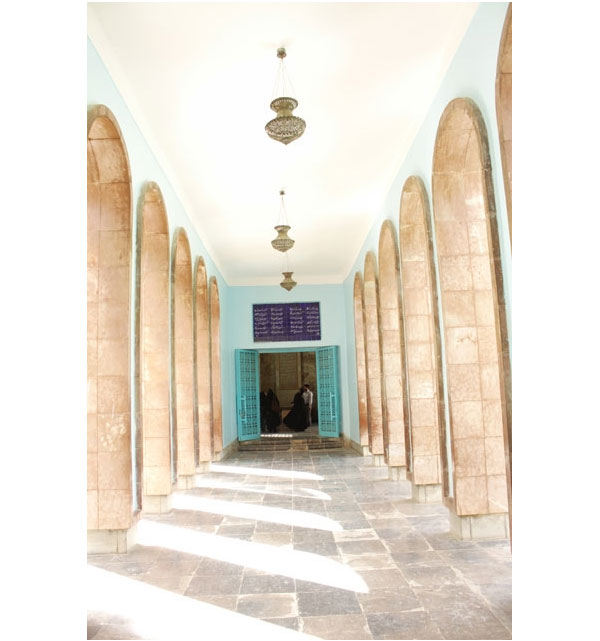
اینها سه عکس همزمان امّا با سه نوردهی متفاوت از یک مکان هستند که با استفاده از قابلیت براکتینگ دوربین دیجیتال تهیه شدهاند. نوردهی تصویر اوّل در حالت متعادل (EV=0) است و این مشخصه برای دو تصویر بعدی به ترتیب 2- و 2+ است. گویا عکاس، تلاش داشته است تا با تغییر درجۀ دیافراگم، بین مناطق تاریک (قسمت انتهایی و داخل بقعۀ آرامگاه) و روشن عکس (نور تابیده شده از فواصل خالی بین ستونهای سمت چپ تصویر بر روی زمین) تعادلی ایجاد کند تا هم بتواند افراد داخل بقعه را به همان خوبی که خودش با چشمانش میبیند نشان دهد و هم بتواند نور مناطق روشن تصویر را کنترل کند و از شدت بیش از حد آنها جلوگیری کند.
امّا با کمی دقت، متوجه خواهید شد که او در هیچ کدام از این سه عکس نتوانسته است به خواستۀ خود دست یابد؛ چرا که در تصویر آخر با آن که توانسته فضای داخل بقعه را به خوبی نشان دهد، امّا باز نمودن بیش از حد دیافراگم، باعث ایجاد نور شدید در قسمتهای روشن شده است.
در تصویر وسط، اگرچه با بستن دیافراگم توانسته است نور قسمتهای روشن عکس را کنترل کند، اما در عوض، باعث از دست دادن قسمتهای تیره شده است و در نهایت در عکس اول که برای ایجاد توازن، نوردهی را در حالت متعادل (EV=0) تنظیم کرده، هم باعث شده قسمت تاریک داخل بقعه به خوبی مشخص نشود و هم اینکه نور قسمتهای روشن تصویر بیش از حد شده است.
شاید شما هم در هنگام عکاسی با این مشکل ـ که در اثر تفاوت یا فاصلۀ نوری زیاد (در اصطلاح عکاسی «گام» یا «استپ») بین مناطق تاریک و روشن در یک تصویر ایجاد میشود، برخورد کرده باشید و این در حالی است که چشم انسان قادر است این تفاوت زیاد نوری را نادیده بگیرد و با ایجاد توازن بین نقاط تاریک و روشن، تصویری واضح با تمام جزئیات در اختیار ما قرار دهد. برای مثال عکاس هنگامی که در حالت عادی به صحنۀ بالا نگاه میکرده است، هم میتوانسته افراد داخل بقعه را به وضوح تماشا کند و هم اینکه نور بیرون را به خوبی کنترل نماید.
رفع مشکل با تکنیکHDR:
HDR، شیوهای در عکاسی است که برای طبیعیتر کردن سوژه عکاسی و نزدیکتر کردن عکس به آن چیزی که چشم انسان می بیند، ابداع شده است. در تکنیک HDR که مخفف High Dynamic Range است، عکاس میتواند با کمک نرمافزارهای ویژهای، با ترکیب چند عکس با نوردهیهای متفاوت، در نهایت به یک عکس با دامنۀ بالایی از نوردهی دست پیدا کند که محدودیتهای نوری عکسهای قبلی را نداشته و در واقع، ویژگیهای نوری تمام آنها را در خود جمع کرده باشد. برای ساختن عکس های اچ دی آر، نرم افزارهای متعددی در دسترس هستند که از مهم ترین آنها می توان به موارد زیر اشاره کرد:
– Photomatix
– Easy HDR
-( Adobe photoshop (CS series
برای مثال به عکس زیر که به این شیوه و از ترکیب سه عکس بالا با استفاده از برنامۀ Photomatix pro 3.1 تهیه شده است، توجّه کنید:
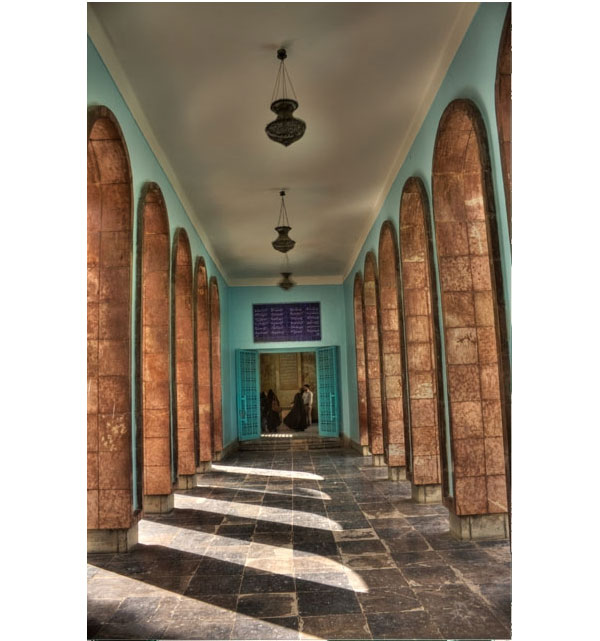
در این عکس، علاوه بر این که محدودیتهای نوری داخل بقعه (نقاط تاریک) از بین رفته و افراد داخل آن ( که در دو عکس اول و دوم در بالا مشخص نبودند) به وضوح (مانند عکس سوم) قابل مشاهدهاند، مشکلات نوری شدیدی که در نقاط روشن تصویر در محوطۀ خارج از بقعه (در عکس دوم و سوم) وجود داشت نیز از بین رفته و کل تصویر از نظر نوردهی، به نوعی توازن رسیده است.
هر چند از تکنیک اچ دی آر میتوان برای طبیعینگاری (نزدیک کردن عکس به تصویری که چشم انسان میبیند) استفاده کرد، امّا آنچه امروزه بیشتر شاهد آن هستیم، استفادۀ فراواقع گرایانه از این تکنیک است که با اشباع بیش از حد رنگها و سایه و روشنهای عکس، تصویری که بیشتر به نقاشی نزدیک است را پدید میآورند به طوری که کمتر کسی با دیدن آن فکر میکند که این تصویر، یک عکس از یک صحنۀ واقعی می تواند باشد.
در ادامه دو نمونه دیگر از این عکس ها را می بینید. در مطلب بعد شما را با نحوه انجام تکنیک اچ دی آر در نرم افزار فتوشاپ آشنا خواهم کرد.
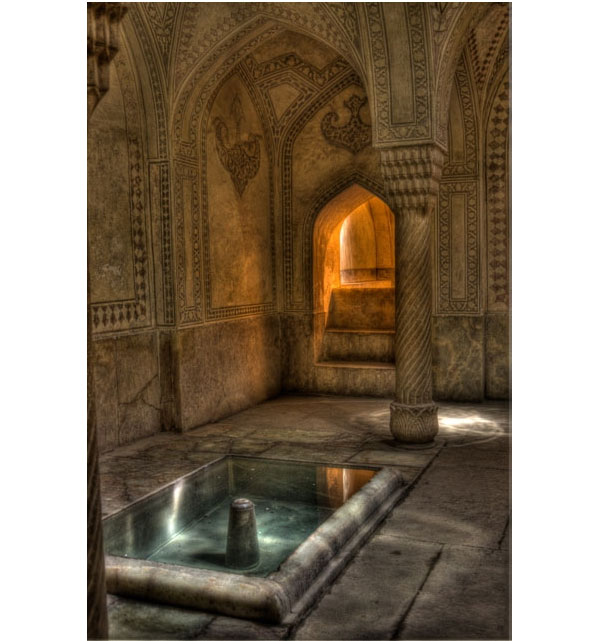

19 ترفند در عکاسی HDR
1–همیشه از سهپایه استفاده کنید.
۲-با پایینترین تنظیمات ISO دوربینتان عکس بگیرید.
۳-اگر میتوانید، با فرمت RAW عکس بگیرید.
۴-به هیچ وجه در عکسهایی که میگیرید ISO را تغییر ندهید.
۵-هرگز در عکسهایی که میگیرید دیافراگم را تغییر ندهید.
۶-سعی کنید در عکسهایی که میگیرید تراز سفیدی را تغییر ندهید.
۷-سیستم فوکوس خودکار دوربینتان را روی AF-C یا (AI-Servo) قرار دهید.
۸-حتما روی حالت تنظیم دستی عکس بگیرید و برای تغییر نوردهی تنها سرعت شاتر را تغییر دهید.
۹-ترجیحا از یک کنترل راه دور یا از Self Timer استفاده کنید
۱۰-برای گرفتن بهترین نتیجه، بسته به کنتراست صحنه حداقل ۵ یا ۷ فریم عکس بگیرید.
۱۱-اطمینان پیدا کنید که تاریکترین عکستان اصلا دارای هیچ نوع نقطه نورانی (Highlight) نباشد.
۱۲-آنقدر عکس بگیرید تا مطمئن شوید تاریکترین نقطه عکستان کاملا روشن افتاده است.
۱۳-با گامهای کامل عکس بگیرید. (مثلا سرعتهای ۶۰-۱۲۵-۲۵۰)
۱۴-در صورتیکه از فتوشاپ استفاده میکنید، عکسهایتان را در حالت ۳۲-Bit بگیرید.
۱۵-برای گرفتن خروجی یا Tone Mapping از نرمافزار Photomatix استفاده کنید.
۱۶-بعد از تبدیل عکسهایتان حتما با فتوشاپ نیز روی آنها کار کنید.
۱۷-فراموش نکنید که عکسهای HDR شما با جلوههای تکرنگ نیز زیبا میشوند.
۱۸-سعی کنید از صحنههای متحرک عکس نگیرید.
۱۹-همیشه عکسهایتان را با دیگران به اشتراک بگذارید و نظر آنها را بپرسید.
این ترفندها و نکتهها چیزهایی بود که ارائه شد. اگر شما نیز ترفندهای دیگری را برای عکسهایتان به کار میگیرید بهتر است آنها را به این لیست اضافه کنید.
ساخت عکسهای HDR در فتوشاپ
از آن جا که بیشتر عکاسان حرفهای و آماتور برای ویرایش عکسهای خود از نرمافزار فتوشاپ و یا نرمافزاهای همخانوادۀ آن (شرکت ادوبی) استفاده میکنند، مناسب دیدیم که آموزش نحوۀ ساخت عکسهای اچ دی آر، را با نرم افزار فتوشاپ مطرح کنیم.
همان طور که میدانیم، فتوشاپ یکی از کاملترین نرمافزارهای موجود برای ویرایش عکس به صورت حرفهای است که (هر چند وقت یکبار با ارائۀ نسخههای جدیدتری از آن و همچنین پلاگینهای تخصصی ویرایش عکس) روز به روز بر شمار قابلیتهای آن افزوده میشود. یکی از این قابلیتها، امکان ساخت تصاویر اچ دی آر است که از نسخۀ Adobe Photoshop CS2 به بعد به این نرم افزار افزوده شده است که ما از نسخۀ Photoshop CS4 Adobe برای این آموزش استفاده میکنیم.




چگونه عکس اچ دی آر بگیریم؟
قبل از هر چیز، نیاز به یک دوربین دیجیتال داریم که قابلیت عکاسی با نوردهیهای متفاوت را داشته باشد. این کار را میتوان به صورت دستی (با افزایش و کاهش سرعت شاتر) انجام دهیم و یا از قابلیت براکتینگ (عکاسی پیاپی با نوردهیهای متفاوت) که در بعضی از دوربینهای دیجیتال تعبیه شده، استفاده کرد.
برای تهیۀ یک عکس اچ دی آر، حداقل به سه عکس با سه نوردهی متفاوت نیاز داریم و از آن جا که این عکسها باید کاملاً با هم یکسان باشند و به عبارتی به صورت صد در صد بر هم منطبق شوند، بهتر است سوژههایی را برای عکاسی انتخاب کنیم که متحرک نباشند.
همچنین توجه داشته باشید که از باز و بسته کردن دیافراگم برای تهیۀ عکسهایی با نوردهیهای متفاوت، استفاده نکنید، چرا که با این کار عمق میدان در عکسهای شما تغییر خواهد کرد و در نهایت عکسهای شما با هم یکسان نخواهند بود. در این جا از چهار نمونه عکسی که برنامۀ فتوشاپ در آدرس C:\Program Files\Adobe\Adobe Photoshop CS4\Samples\Merge to HDR در اختیارمان گذاشته است، برای تمرین استفاده میکنیم:
چگونه عکس اچ دی آر بسازیم؟
پس از اجرای برنامۀ فتوشاپ، منوی زیر را دنبال میکنیم:
File / Automate / Merge to HDR
در پنجرۀ باز شده با کلیک بر روی گزینۀ Brows، به آدرس فایلی که قبلاً عکسهای مورد نیاز برای ساختن تصویر اچ دی آر را در آن ذخیره کردهایم، میرویم و آنها را انتخاب میکنیم و در نهایت بر روی گزینۀ OK کلیک میکنیم. یادمان نرود که در این قسمت حتماً گزینۀ مربوط به عبارت Attempt to Automatically Align Source Image را فعال کنیم تا اگر احیاناً در هنگام عکاسی پیاپی، دستمان کمی لرزیده است (برای اطمینان بیشتر به منظور جلوگیری از لرزش دوربین، بهتر است از سه پایه در هنگام عکاسی استفاده شود)، نرمافزار به صورت خودکار، مشکل انطباق تصاویر بر روی یکدیگر را برطرف کند.
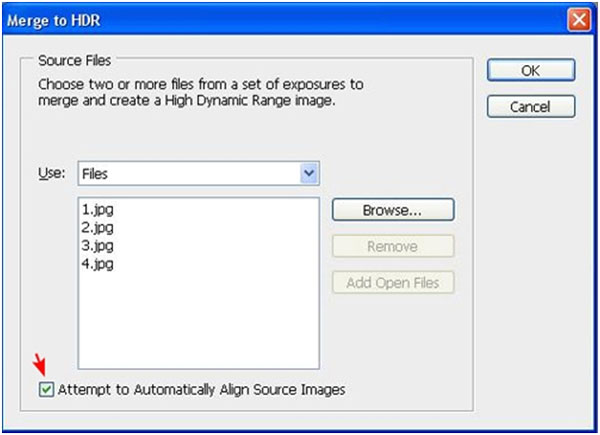
حالا دیگر همه چیز برای ساخت یک تصویر اچ دی آر آماده است، فقط کافیست بر روی گزینۀ OK کلیک کنیم، تا نرمافزار به صورت خودکار، عکسهای انتخابی ما را با یکدیگر ترکیب کند. اما بهتر است زیاد عجله نکنید، چون این مرحله ممکن است کمی طول بکشد. به هر حال پس از کمی انتظار با صفحهای مانند صفحۀ زیر روبهرو خواهیم شد:
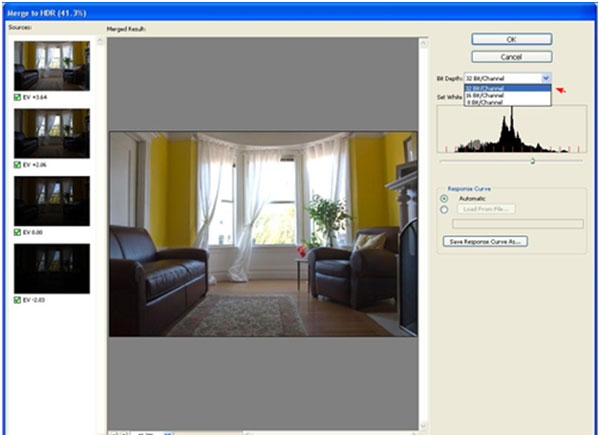
همان طور که در تصویر هم مشاهده میشود، این صفحه به سه بخش تقسیم میشود. بخش سمت چپ، اصل عکسهایی را که گرفته ایم به همراه میزان نوردهی که در هنگام عکاسی اعمال کردهاید (در زیر هر عکس)، به نمایش میگذارد. بخش میانی، تصویر اچ دی آری را که از ترکیب عکسهای سمت چپ به وجود آمده است، نشان میدهد و بخش سمت راست نیز تنظیماتی را برای عکس مورد نظر در اختیار قرار میدهد. برای مثال میتوانیم با استفاده از اهرم زیر منحنی، مقدار روشنایی را برای خروجی تصویر اچ دی آر تغییر دهیم. لازم به ذکر است که مقدار روشنایی تصویر را روی هر مقداری که تنظیم کنید، بعداً قابل تغییر خواهد بود.
امکان دیگری که در این قسمت در اختیار ما قرار داده شده این است که میتوانیم از قسمت Bit Depth نوع کانالی را که قرار است تصویر اچی دی آر در آن ذخیره شود، انتخاب کنیم. در این قسمت اگر کانال 32 بیتی را انتخاب کنید، تصویر اچ دی آر شما با تمام جزئیات مربوط به روشنایی پیکسلها ذخیره خواهد شد. بنابراین، پس از انتخاب کانال 32 بیتی، بر روی گزینۀ OK کلیک میکنیم تا تصویر اچ دی آر نهایی را در محیط اصلی کار فتوشاپ مشاهده کنیم.
همان طور که قبلاً هم اشاره شد، در این مرحله هم میتوانیم تنظیمات مربوط به روشنایی تصویر را تغییر دهیم که برای این منظور باید از داخل منوی View، گزینۀ 32- bit Preview Options را انتخاب کنیم. در پنجرۀ باز شده به دو روش میتوانیم میزان روشنایی را تنظیم کنیم. در روش اوّل یعنی Exposure And Gamma، انتقال اهرم Exposure برای تنظیم روشنایی و اهرم Gamma برای تنظیم کنتراست پیش نمایش تصویر به کار میرود و روش دوم یعنی Highlight Compression امکان فشرده کردن مقادیر روشنایی را در تصویر HDR (به طوری که مطابق با محدوده ارزشهای روشنایی تصاویر 8 یا 16 بیت بر کانال باشند) برای ما فراهم میکند.
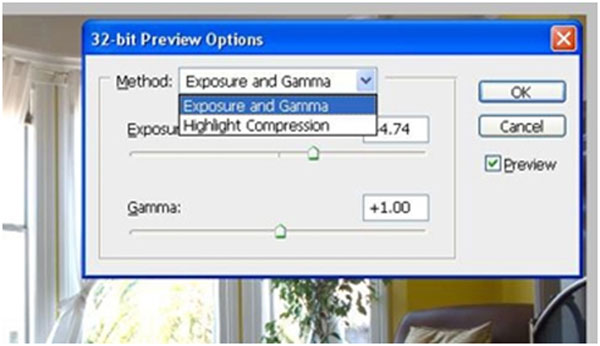
اما اگر مایل باشید تصویر اچ دی آرتان را در کانالهای 16 یا 8 بیتی ذخیره کنید میتوانید از منوی Image وارد گزینۀ Mode شوید و در قسمت انتهایی پنجرۀ باز شده، یکی از دو کانال 16 یا 8 بیتی را انتخاب کنید. در صورت انتخاب هر یک از این کانالها، با پنجرۀ زیر رو به رو خواهید شد:
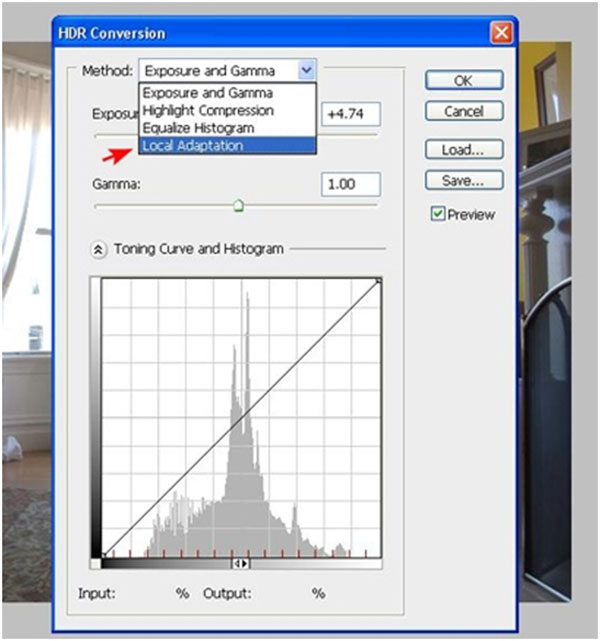
در این مرحله، همان طور که در تصویر مشاهده میکنید، باز هم میتوانیم مشخصات نوری تصویر اچ دی آر را با روشهای مختلفی که نرمافزار در قسمت Method در اختیارمان قرار میدهد، تنظیم کنیم که کاملترین روش، گزینۀ آخر یعنی Local Adaptation است؛ چرا که تنها با انتخاب این گزینه است که برنامه، امکان کار با هیستوگرام را به ما میدهد. پس از اتمام کار تنظیم نور تصویر، بر روی گزینۀ OK کلیک میکنیم و عکس اچ دی آر نهایی را مشاهده میکنیم:

دو نکتۀ مهم:
- تنها تصاویر اچ دی آر 8 بیتی قابلیت ذخیره با فرمت JPEG را دارند و تصاویر 32 یا 16 بیتی را میتوان با فرمتهای PSD یا TIFF و چند فرمت تخصصی دیگر (به غیر از فرمت JPEG) ذخیره نمود.
- تصاویر اچ دی آری که توسط نرمافزار فتوشاپ ساخته میشوند در مقایسه با نرمافزارهای دیگر، بیشتر حالت واقعگرایانه دارند. در صورت تمایل به خلق تصاویر فراواقعگرایانه، میتوانید از پلاگینهای مربوطه در نرمافزار فتوشاپ استفاده کنید و یا پس ذخیرۀ تصویر اچ دی آر ساخته شده در فتوشاپ با فرمت OpenEXR، آن را در برنامههای تخصصی دیگری مانند فتوماتیکس و… باز کرده و تنظیمات دلخواه را بر روی آن اعمال کنید.